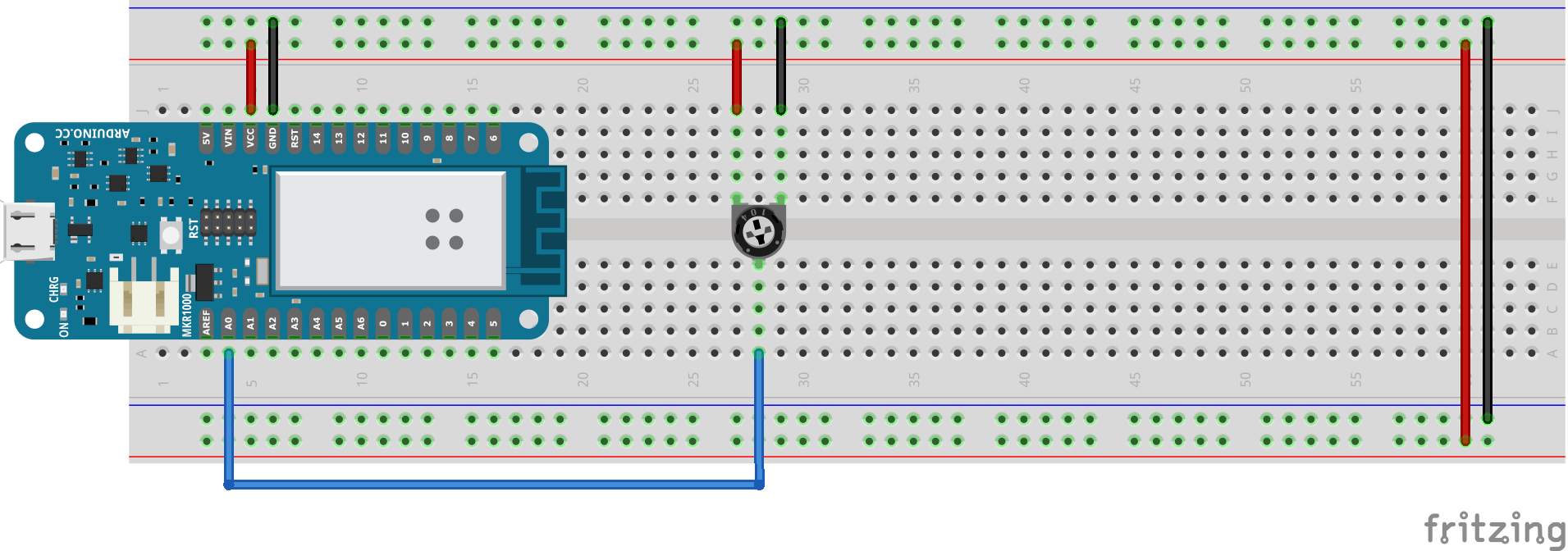
05 velj Ispisivanje vrijednosti potenciometra na aplikaciji
Što ćete naučiti:
– Koristiti widgete – Gauge i Level H
– Mijenjati brzinu osvježavanja
Zadatak
Izradite projekt kojim ćete ispisivati vrijednost potenciometra spojenog na izvod A0 na Arduinu koristeći widgete Gauge i Level H.
Prikaz spajanja
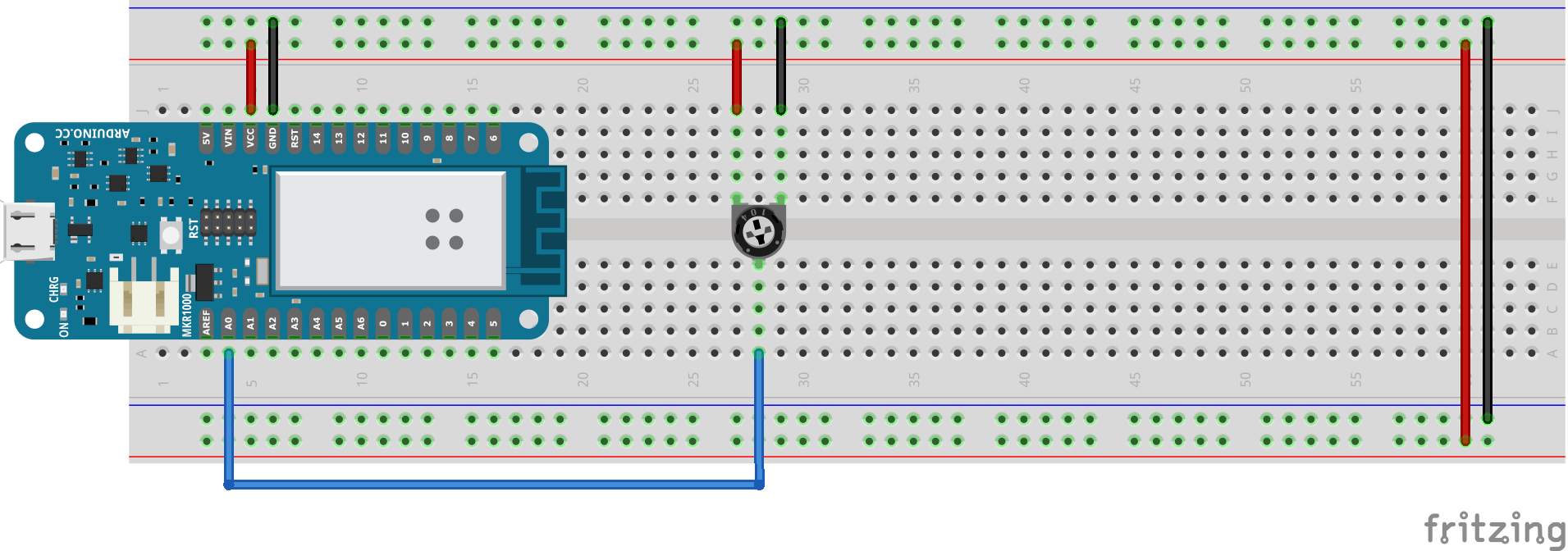
#define BLYNK_PRINT SerialUSB #include <SPI.h> #include <WiFi101.h> #include <BlynkSimpleWiFiShield101.h> // Upišite vlastiti token za autentifikaciju char auth[] = "YourAuthToken"; // Upišite podatke o vašoj bežičnoj mreži char ssid[] = "YourNetworkName"; char pass[] = "YourPassword"; void setup() { SerialUSB.begin(9600); Blynk.begin(auth, ssid, pass); } void loop() { Blynk.run(); }
U aplikaciji izradite novi projekt, odaberite dodavanje novog widgeta te odaberite widget Gauge i Level H. Ovim widgetima možete na aplikaciji prikazati vrijednost izvoda na Arduinu i virtualnih varijabli.
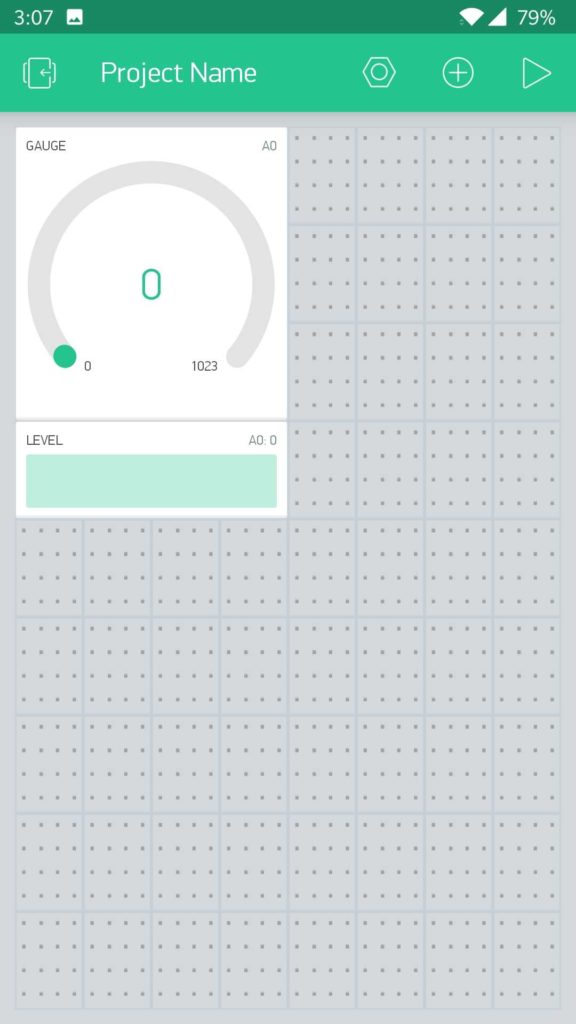
Izmijenite postavke widgeta Gauge odabirom odgovarajućeg izvoda (A0). Promijenite i stavku READING RATE (brzinu osvježavanja) iz PUSH u 1 sec (jednu sekundu) kako bi se vrijednost na widgetu osvježavala svake sekunde.
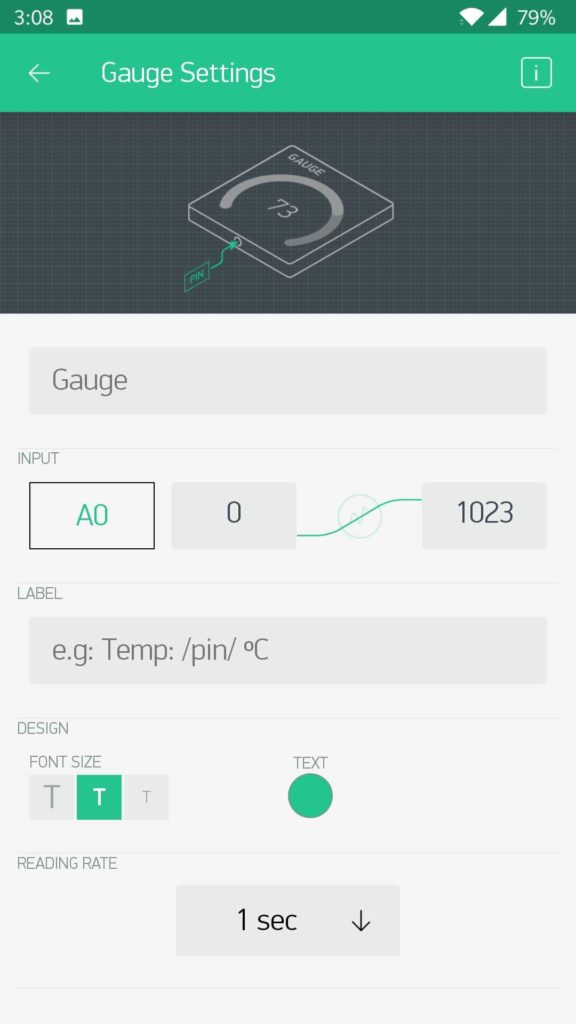
Izmijenite postavke widgeta Level H odabirom odgovarajućeg izvoda (A0). Također postavite brzinu osvježavanja na 1 sec (jednu sekundu).
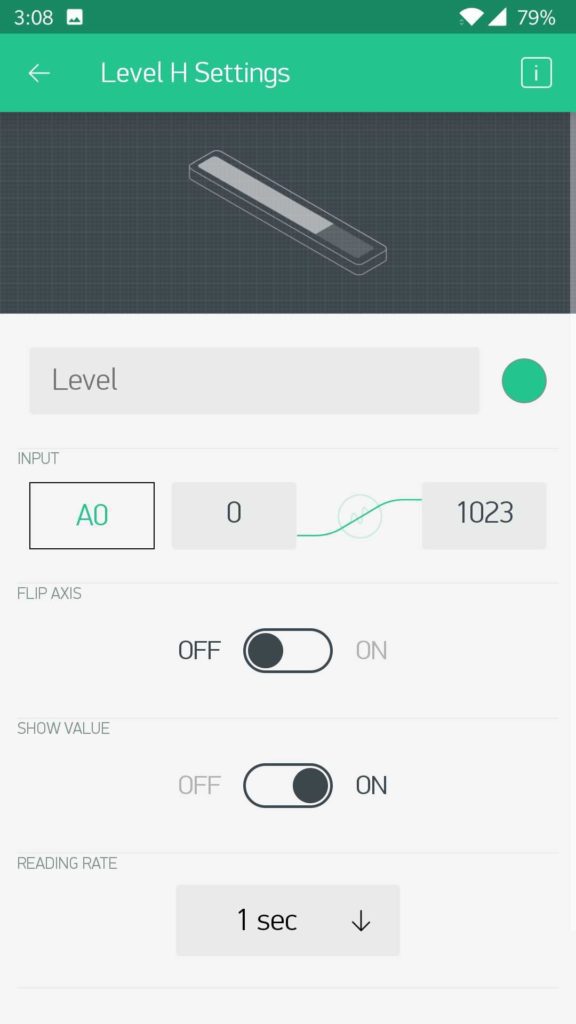
Ovime ste završili sa izradom aplikacije, a kako bi pokrenuli aplikaciju kliknite na znak Play u gornjem desnom uglu te mijenjajte vrijednost potenciometra spojenog na Arduinu te primijetite prikaz vrijednosti na aplikaciji. Probajte izmijeniti brzinu osvježavanja te primijetite promjene u prikazu.
